|
Candy
Kisses

(Résultat réduit)
Pour visualiser en grandeur réelle, cliquer sur le tag.
Attention
Ce tag fait plus de
425ko à 990 pixels de
Largeur
|
Ce tutoriel est une
traduction d'une création originale de Jana Saucedo
dont j'ai obtenu la permission
et
l'exclusivité pour la traduire.
Il est
strictement interdit
de copier cette traduction, de la distribuer sur le Net sans ma
permission écrite et/ou d'afficher votre résultat sur le Net
sans y inclure le lien original de Jana et le lien
de cette traduction.
Merci de respecter notre
travail.
Pour visiter son site, cliquez
ici
Thank you Jana for giving me the permission to translate your
tutorial.
La création de cette traduction a été réalisée avec PSPXII.
Filtres
* FM Tile Tools
* Redfield - Fractalius
* Redfield - Umatrix
Pour télécharger ces filtres, cliquez ici
Installer les filtres dans le répertoire Plugins de votre choix
Note
Les deux filtres Redfield sont des filtres payants
Matériel
* Tubes - Masque - Preset pour Filtre personnalisé - Fichier animé
Placer le matériel dans les répertoires de votre choix.
Placer le fichier Preset_UserDefinedFilter_Emboss_4.PspScript
dans le répertoire Paramètres par défaut de votre PSP
Les tubes sont des créations de Darkelf,
Guismo, Evercila, Sandra
Le masque est une création de LM
Le fichier animé est une création de Eyes
Merci à vous tous pour votre magnifique travail. :)
** Les calques de certains tubes
sont invisibles afin
de réduire le poids du fichier Matériel.
Pour voir les tubes, enlever le X rouge dans la palette des
calques.
**
Il
est strictement interdit
d'enlever la signature, de renommer les tubes ou de redistribuer
les tubes sans l'autorisation écrite des créateurs de ces
tubes.
Merci de respecter leurs conditions d'utilisations.
Télécharger le matériel
ici
Attention
En cliquant sur le lien, vous
aurez une nouvelle fenêtre qui s'ouvrira.
Repérer dans la liste le fichier Matériel dont vous avez
besoin.
Cliquez dessus. Une autre fenêtre va s'ouvrir.
Dans le bas
de la fenêtre, cliquez sur Téléchargez.
Une autre fenêtre va s'ouvrir.
Il sera écrit "Télécharger"
Cliquez sur ce bouton. Une autre fenêtre s'ouvrira
Un décompte de 10 secondes apparaîtra.
Après ce décompte, le fichier sera disponible.
Cliquez sur "Cliquez ici pour télécharger le fichier" pour
télécharger le matériel
Préparation.
Ouvrir les tubes
À l'aide de la touche Shift et la lettre D de votre clavier,
faire une copie des tubes. Fermer les originaux
Ouvrir le fichier ©LM_maskkissesx.jpg et le minimiser
Palette Styles et Textures
Couleur Premier plan = #000000
Couleur Arrière-plan = #b23442
Ouvrir la fenêtre de configuration de la couleur Premier plan
Onglet Dégradé
Repérer le dégradé Premier plan-Arrière-plan
Style Linéaire - Angle à 0 - Répétitions à 1 - Inverser décoché
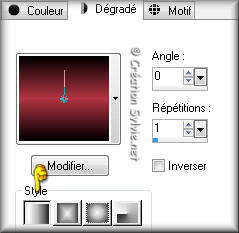
Vous êtes prêt alors allons-y. :)
|
Pour vous guider pendant la création de ce tag,
cliquer sur cette flèche avec le bouton gauche de la souris
et déplacer pour marquer votre ligne

|
Étape 1.
Ouvrir une nouvelle image de 900 x 700 pixels, fond
transparent
Outil Pot de peinture
Appliquer le dégradé dans la nouvelle image
Étape 2.
Calques - Nouveau calque raster
Sélections - Sélectionner tout
Ouvrir le fichier Evercila-design--red101
Édition - Copier
Retourner à l'image 900 x 700
Édition - Coller dans la sélection
Sélections - Désélectionner tout
Palette des calques
Changer le mode Mélange pour Luminance
Faire 2 fois
Effets - Modules externes - FM Tile Tools - Blend Emboss
Configuration par défaut
Effets - Modules externes - Redfield - Fractalius
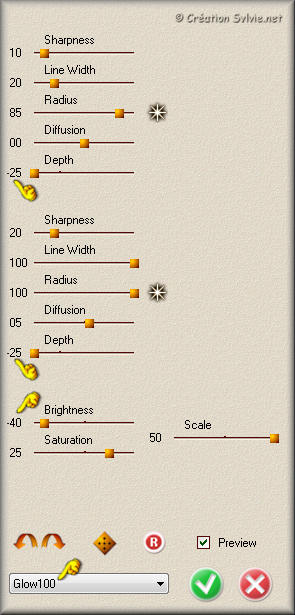
Étape 3.
Calques - Nouveau calque raster
Outil Pot de peinture
Appliquer le dégradé dans le nouveau calque
Étape 4.
Calques - Nouveau calque de masque - À partir d'une image
Repérer le masque ©LM_maskkissesx.jpg

Calques - Fusionner - Fusionner le groupe
Effets - Filtre personnalisé
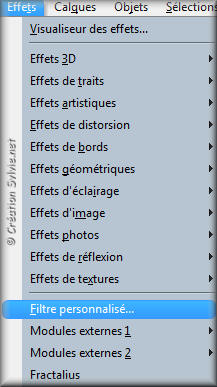
Dans la section Réglages, choisir Emboss_4
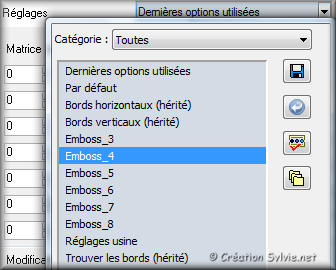
Cliquez sur Ok
Note
Si vous ne voyez pas l'effet Emboss_4 c'est que vous
n'avez pas placé le preset dans le répertoire
Paramètres par défaut de votre PSP.
Étape 5.
Ouvrir le tube face014_sandra_octobre07
Édition - Copier
Retourner à votre tag
Édition - Coller comme nouveau calque
Image - Redimensionner
Décochez Redimensionner tous les
calques
Redimensionner à 55%
Réglage - Netteté - Netteté
Placer à gauche

Effets - Effets 3D - Ombre de portée
1 ~ 1 ~ 80 ~ 10.00, couleur Noire
Étape 6.
Ouvrir le tube calguismen1889
Édition - Copier
Retourner à votre tag
Édition - Coller comme nouveau calque
Image - Redimensionner
Décochez Redimensionner tous les
calques
Redimensionner à 80%
Réglage - Netteté - Netteté
Placer comme ceci :

Effets - Effets 3D - Ombre de portée
1 ~ 1 ~ 80 ~ 10.00, couleur Noire
Étape 7.
Ouvrir le tube Accent~34~Darkelf
(Celui utilisé pour ce tutoriel est déjà sélectionné)
Édition - Copier
Retourner à votre tag
Édition - Coller comme nouveau calque
Image - Rotation - Rotation libre
Droite coché
90 degrés coché
Ne rien cocher dans le bas de la fenêtre
Placer comme ceci :

Effets - Effets 3D - Ombre de portée
1 ~ 1 ~ 80 ~ 10.00, couleur Noire
Étape 8.
Édition - Coller à nouveau le tube des coeurs comme nouveau
calque
Image - Redimensionner
Décochez Redimensionner tous les
calques
Redimensionner à 80%
Réglage - Netteté - Netteté
Placer dans le bas du tag, à gauche

Effets - Effets 3D - Ombre de portée
1 ~ 1 ~ 80 ~ 10.00, couleur Noire
Étape 9.
Calques - Fusionner - Tous aplatir
Image - Ajouter des bordures - Symétrique coché
Taille de 10 pixels = Couleur Arrière-plan
Sélections - Sélectionner tout
Sélections - Modifier - Contracter de 10 pixels
Sélections - Inverser
Effets - Effets 3D - Biseautage intérieur
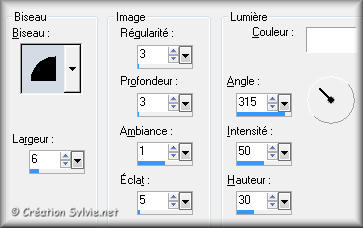
Sélections - Désélectionner tout
Étape 10.
Image - Ajouter des bordures - Symétrique coché
Taille de 25 pixels = Couleur Premier plan
Étape 11.
Image - Ajouter des bordures - Symétrique coché
Taille de 10 pixels = Couleur Arrière-plan
Sélections - Sélectionner tout
Sélections - Modifier - Contracter de 10 pixels
Sélections - Inverser
Effets - Effets 3D - Biseautage intérieur
Même configuration que l'étape 10 (déjà en mémoire
Sélections - Désélectionner tout
Étape 12.
Palette Styles et Textures
Ouvrir la fenêtre de configuration du dégradé
Style Linéaire - Angle à 45 - Répétitions à 20 - Inverser
décoché
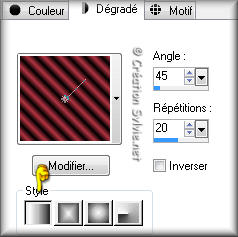
Étape 13.
Outil Baguette magique
Sélectionner la bordure de 25 pixels
Outil Pot de peinture
Appliquer le nouveau dégradé dans la sélection
Effets - Modules externes - Redfield - Umatrix
1. Choisir Cubismic dans la liste déroulante
2. Cliquez sur la 3e figure pour ouvrir la fenêtre des textures
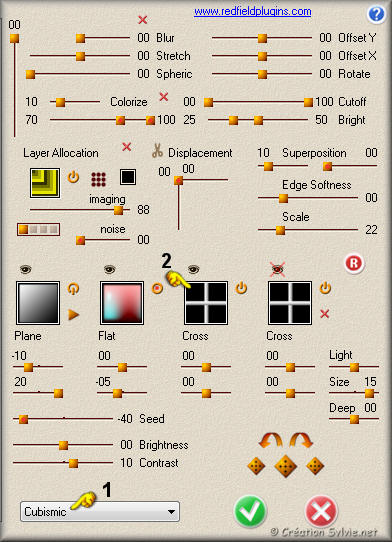
3. Choisir la texture Mesh
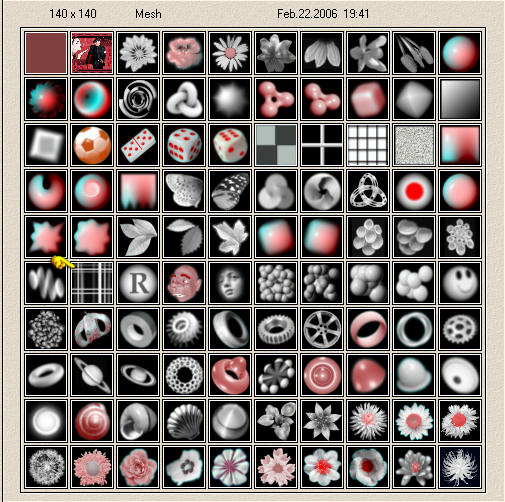
Votre configuration des textures ressemblera à ceci :
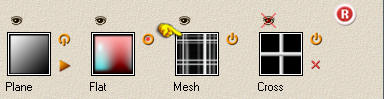
4. Cliquez sur la flèche verte
Effets - Effets de bords - Accentuer
Sélections - Désélectionner tout
Étape 14.
Ajouter votre signature
Voilà ! Votre tag est terminé
Si vous ne désirez pas ajouter l'animation, il ne vous reste plus qu'à le redimensionner si nécessaire
et à l'enregistrer en format JPG, compression à 25
Si vous désirez l'animer alors on continue. :)
Étape 15.
Édition - Copier le tag
Ouvrir Animation Shop
Édition - Coller comme nouvelle animation
Étant donné que le fichier animé comporte 20 images,
votre
tag doit également avoir 20 images.
Répéter 19 fois Édition - Coller après l'image active
Édition - Sélectionner tout
Étape 16.
Ouvrir le fichier FancyHeart_blingByEyes07
Sélectionner la première image avec le fond noir
Édition - Supprimer
Édition - Sélectionner tout
Édition - Copier
Retourner à votre tag
Vous assurez de bien voir l'image 1 sur votre plan de travail
Édition - Coller dans l'image sélectionné
Placer près des lèvres du tube de la femme

Étape 17.
Animation - Propriété de l'image
Mettre la durée à 15
Visionner votre animation
Voilà ! Votre tag animé est terminé.
Il ne vous reste plus qu'à le redimensionner si nécessaire et à
l'enregistrer en format GIF.
J'espère que vous avez aimé faire ce tutoriel. :)
Il est interdit de copier ou de distribuer
cette traduction sans mon autorisation
|